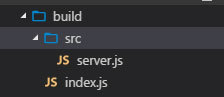使用Typescript开发node.js项目——简单的环境配置
使用Typescript开发的好处:
- 较严格的类型检查和语法检查。
- 对
ES6/ES2015/ES7(部分)支持比较好。 - 编译后的js文件很干净,也支持多种代码规范。
- 其他,请参见文档。
准备
- node.js v6.9.1 或者任意的新版本,老版本暂时没有试验。
tsctypescript编译器,使用npm安装:npm install -g typescript,当前是v2.0.10- 编辑器:
vscode - 命令行终端:windows的cmd
特别提示和吐槽:安装tsc可能需要翻墙(如果特别慢的话),所以也可以使用淘宝镜像。
建立node.js项目
使用npm init在指定的目录中建好项目的目录。
在这里我建立了一个自己的项目目录结构:
testTS
|---build //编译后的js文件目录
|---src //ts文件目录
|---static //客户端静态文件
| |---scripts
| | |---main.js
| |----styles
| | |---style.css
| |----assets
|---views //html文件目录
| |---index.html
|---package.json
|---tsconfig.json编辑 tsconfig.json
在上面的目录结构中有一个tsconfig.json文件,用来设置ts的编译选项。
想要获取这份文件,可以在项目根目录下使用tsc --init,就会自动建立好一份.tsconfig.json。
编写需要的配置项
默认情况下,tsc会使用默认的编译配置编译目录中的所有.ts文件。通过书写tsconfig.json,我们可以配置tsc的编译行为,达到想要的结果:
{
"compilerOptions": {
"module": "commonjs", //指定生成哪个模块系统代码
"target": "es6", //目标代码类型
"noImplicitAny": false, //在表达式和声明上有隐含的'any'类型时报错。
"sourceMap": false, //用于debug
"rootDir":"./src", //仅用来控制输出的目录结构--outDir。
"outDir":"./build", //重定向输出目录。
"watch":true //在监视模式下运行编译器。会监视输出文件,在它们改变时重新编译。
},
"include":[
"./src/**/*"
],
"exclude":[
"views",
"static"
]
}配置文件注意点
"compilerOptions"是编译选项,具体详情,请参见:
"module"是用来指定设置编译后的js代码,使用何种模块规范。由于是开发node.js项目,所以选择commonjs。(有兴趣的话,可以把所有module所有可能的值都试一遍,查看编译后的js文件的差别,会发现生成的代码还是很不错的,很干净。)
"target"是编译后的js代码遵循何种规范,可以是es3/es5/es6等等,这里为了对比ts 2.0代码和es6代码的不同,使用了"es6"。
"rootDir"是一个需要注意的地方,它会告诉编译器,此目录下的文件需要经过编译。那么,如果设置了这个选项,又在外部(比如根目录)放置了.ts文件,会怎么样呢?tsc会提示一条类似这样的错误:
"error TS6059: File 'D:/workplace/nodeWP/testTS/index.ts' is not under 'rootDir''D:/workplace/nodeWP/testTS/src'. 'rootDir' is expected to contain all source files."并且,在build的目录中,输出的目录结构也会变化:
这显然不是我们想要的结果。
解决方案是使用include和exclude属性。按照文档说明,”include” 和 “exclude” 属性指定一个文件glob匹配模式列表。表明需要包含的文件目录或文件,以及需要过滤掉的文件或目录(也可以使用"files"配置项,不过需要一个一个文件录入,”files” 属性明确指定的文件却总是会被包含在内,不管 “exclude” 如何设置。),详见官方文档说明。
所以,添加"./src/**/*"到"include"所指向的数组,就可以指定./src下的所有文件,是我们真正需要被编译的,其他目录将会被排除。
"outDir" 指向了编译后的js代码输出的地方。在文档中也有"outFile"选项,可以把所有的ts文件按照一定顺序规则打包成一个文件,具体可以参考文档。在这里,我们优先使用outDir。
试验一下
在书写完2个配置文件之后,就可以开始撰写代码,并执行编译了。我们试验一下:
在./src/server.ts中,写一段简单的:
interface ICache{
useCache:boolean;
[propName:string]:any;
}
const cache:ICache = {useCache:true};之后,在终端中输入:
D:\workplace\nodeWP\testTS>tsc经过编译,会生成server.js到build目录中:
//server.js
const cache = { useCache: true };使用.d.ts文件
既然要开发一个项目,显然不会只有这些代码。肯定要用到内建模块和第三方模块。然而,直接导入模块,在.ts文件中是不行的。例如:

这是由于typescript自身的机制,需要一份xx.d.ts声明文件,来说明模块对外公开的方法和属性的类型以及内容。感觉有一些麻烦。好在,官方以及社区已经准备好了方案,来解决这个问题。
在TypeScript 2.0以上的版本,获取类型声明文件只需要使用npm。在项目目录下执行安装:
npm install --save-dev @types/node就可以获得有关node.js v6.x的API的类型说明文件。之后,就可以顺利的导入需要的模块了:
import * as http from 'http';完成之后,不仅可以正常的使用http模块中的方法,也可以在vscode中获得相应的代码提示。
对于内建模块,安装一个@types/node模块可以整体解决模块的声明文件问题。那么,对于浩如烟海的第三方模块,该怎么办呢?官方和社区中也提供了查找和安装的渠道:
自动编译和自动重启服务
解决完了声明文件之后,其实我们已经可以使用ts简单的进行node.js项目的开发了。但是,每次写完或者修改代码,就要编译,然后再启动,是一件不大但是相当让人烦躁的事情。为了效率,我们应当改善它。
首先,要让.ts文件可以自动被编译。这在上文中的tsconfig.json文件中,已经被设置好了,就是"watch":true 。此时在命令行执行tsc命令后,编译器就会时时监控目录中.ts文件的变化,然后自动编译。
自动重启node服务器,我们可以使用 supervisor 模块解决,或者任何具有类似功能的解决方案都可以。
全局安装supervisor模块npm install -g supervisor,之后就可以在终端中使用supervior ./build/server.js启动服务器,并在服务器端代码改变之后,自动重启服务器。
让启动服务更简单
由于以上的2个命令,在启动时都可能需要附加一些参数,每次输入很麻烦。
可以使用npm script来解决。在package.json文件中的"scripts"中,我们设置:
{
"scripts":{
"dev": "supervisor -w build ./build/server.js",
"build": "tsc",
}
}执行npm run dev之后,如果./build目录中的.js文件发生改变时,就会重启服务器。
执行npm run build时,则只会编译ts文件并监控ts的改变。
使用例子来试验一下
import * as http from 'http';
//====================
const server = http.createServer(function(request:http.IncomingMessage,response:http.ServerResponse):void{
console.log("create a server...");
response.writeHead(200,{'Content-Type':'text/plain'});
response.write('Hello world,we use typescript to develop.');
response.end();
});
server.listen(3000,function(){
console.log("Server listening on port 3000");
console.log("test...");
});补充:一个命令实现tsc编译和重启服务器
2017.5.3更新:
感谢大家对本文的支持。有朋友(@Ajaxyz)提出,有没有办法将ts编译监视和重启服务器合并为一个命令?
这里提出一个比较简易的方法,使用gulp来管理这2个流程。(如何使用gulp工作,请参考Gulp API)
1. 使用gulp的watch()来监控ts文件的变化并重启服务器。
这种方式,需要使用gulp和gulp-typescript插件(安装)
注意的一点是:gulp-typescript可能需要在项目的目录安装typescript,所以可以在项目的目录中,运行命令行:
npm install typescript准备好gulp和插件之后,需要书写一份gulpfile.js作为gulp项目需要执行的任务文件,例子如下:
//gulpfile.js
let gulp = require('gulp');
let ts = require('gulp-typescript');
let tsp = ts.createProject('tsconfig.json'); //使用tsconfig.json文件配置tsc
let exec = require('child_process').exec;
let child;
//目录常量
const PATHS = {
scripts:['./src/**/*.ts'],
output:'./build',
};
//编译ts文件
gulp.task('build-ts',['restart'],function(){
return gulp.src(PATHS.scripts)
.pipe(tsp())
.pipe(gulp.dest(PATHS.output));
});
//监视ts文件变化
gulp.task('watch-ts',['build-ts'],function(){
gulp.watch(PATHS.scripts,['build-ts']);
});
//自动重启服务器
gulp.task('restart',function(){
child = exec('supervisor -w build ./build/server.js',(error,stdout,stderr)=>{
console.log(`stdout: ${stdout}`);
console.log(`stderr: ${stderr}`);
if (error !== null) {
console.log(`exec error: ${error}`);
}
});
});
//开发任务
gulp.task('dev',['build-ts','restart','watch-ts']);
这样,在开发时,直接在项目目录运行gulp dev,就可以启动编译和服务器了。此后,gulp会监视ts文件的改动,然后编译ts文件并重启服务器。刷新页面,就可以看到新结果已经输出在浏览器页面中了。
还有一点需要留意的是,由于gulp负责监视ts文件的变化,因此请在tsconfig.json将"watch"设置为false或者删掉这个属性。
2. 使用tsconfig.json监控ts文件变化并重启服务器
用这种方式,首先打开tsconfig.json对ts文件的监视,然后修改gulpfile.js文件,如下:
//...requier部分同上面例子,这里省略
let tsChild, //监视ts文件修改子进程
serverChild; //重启服务器子进程
//编译ts文件
gulp.task('build-ts',function(){
tsChild = exec('tsc',(error,stdout,stderr)=>{
console.log(`tsc====>stdout: ${stdout}`);
console.log(`tsc====>stderr: ${stderr}`);
if (error !== null) {
console.log(`exec error: ${error}`);
}
});
});
//自动重启服务器
gulp.task('restart',function(){
serverChild = exec('supervisor -w build ./build/server.js',(error,stdout,stderr)=>{
console.log(`restart=====>stdout: ${stdout}`);
console.log(`restart=====>stderr: ${stderr}`);
if (error !== null) {
console.log(`exec error: ${error}`);
}
});
});
//开发任务
gulp.task('dev2',['build-ts','restart']);
运行gulp dev2,效果和上一个例子一样。
文章来源:https://segmentfault.com/a/1190000007574276
以上,提供一种解决办法的方式和思路,仅供参考,如果用在实际环境中,还需要进一步完善功能。